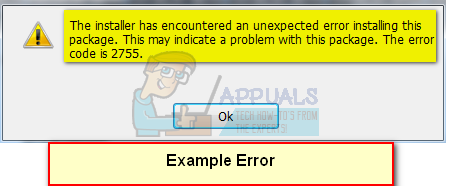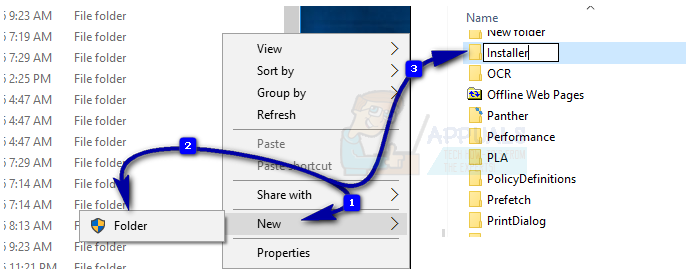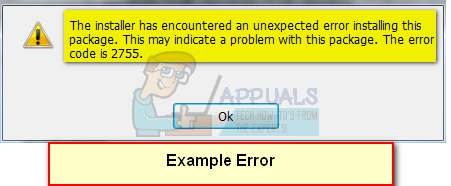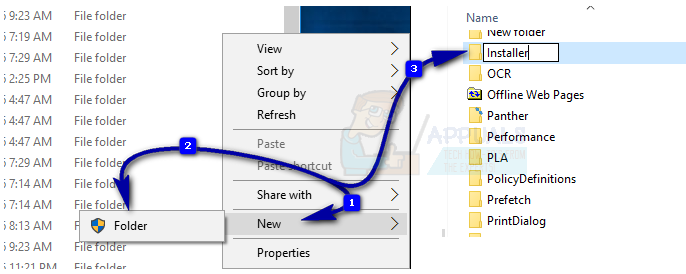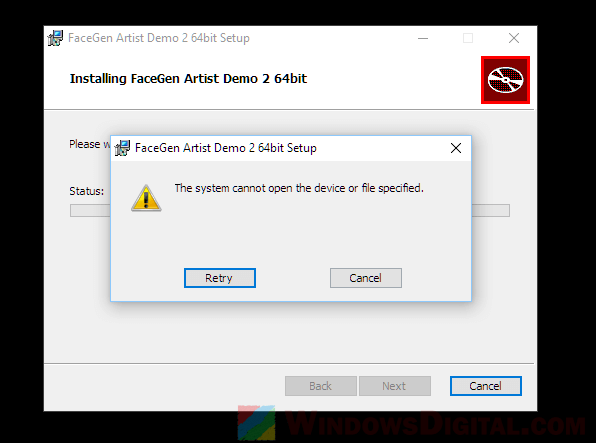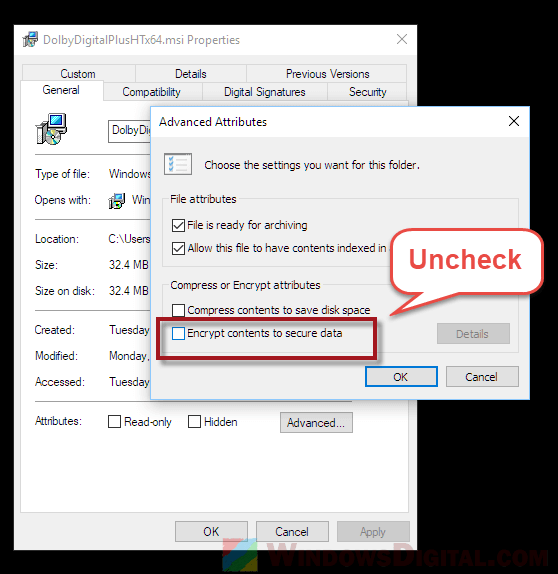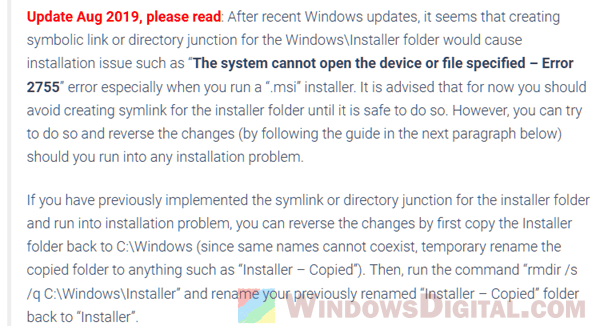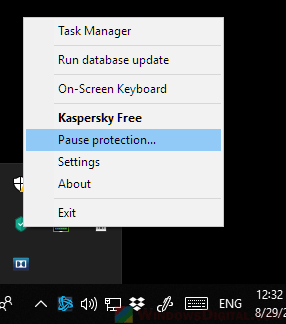Содержание
- Как исправить код ошибки 2755 при установке программ или приложений —
- Способ 1: добавить папку установщика в каталог Windows
- Способ 2. Проверьте, не зашифрован ли файл установки
- Способ 3: добавьте пользователя SYSTEM в установщик
- Код ошибки 2755 при попытке установить Python 2.7.5 или 3.3.2
- Как исправить ошибку Windows Installer 2755
- Признаки ошибки 2755
- Причины ошибки 2755
- Ошибки во время выполнения в базе знаний
- Как исправить ошибку Windows Installer 2755
- Шаг 1: Восстановить записи реестра, связанные с ошибкой 2755
- Шаг 2: Проведите полное сканирование вашего компьютера на вредоносное ПО
- Шаг 3: Очистить систему от мусора (временных файлов и папок) с помощью очистки диска (cleanmgr)
- Шаг 4: Обновите драйверы устройств на вашем компьютере
- Шаг 5: Используйте Восстановление системы Windows, чтобы «Отменить» последние изменения в системе
- Шаг 6: Удалите и установите заново программу Windows Installer, связанную с Ошибка 2755
- Шаг 7: Запустите проверку системных файлов Windows («sfc /scannow»)
- Шаг 8: Установите все доступные обновления Windows
- Шаг 9: Произведите чистую установку Windows
- Информация об операционной системе
- Проблема с 2755 все еще не устранена?
Ошибка с кодом 2755 при попытке установить что-то через Установщик Windows утверждает, что сервер возвратил неожиданную ошибку при попытке установить пакет. На простом английском языке это означает, что при попытке установить программное обеспечение произошла серьезная ошибка, и вам, скорее всего, не удастся это сделать.
Вы можете получить эту ошибку с несколькими различными установочными файлами, и это не их ошибка. Эта ошибка связана с папкой установщика Windows и определенными разрешениями, которые могут быть испорчены по ряду причин, например, из-за вредоносных программ, и не позволяют устанавливать что-либо в вашей системе.
Есть несколько решений, которые вы можете попробовать, и почти все из них имеют дело с другим аспектом, а это значит, что вам, возможно, придется попробовать все из них, прежде чем найти тот, который работает для вас. Имейте в виду, что их легко попробовать, вам просто нужно тщательно следовать инструкциям, описанным ниже, и вы можете установить необходимое программное обеспечение в кратчайшие сроки.
Способ 1: добавить папку установщика в каталог Windows
Эта ошибка часто связана с тем, что папка установщика отсутствует в каталоге Windows в разделе операционной системы. Мы предполагаем, что C: это раздел, где установлена ваша операционная система.
- открыто Мой компьютер или же Этот ПК, в зависимости от того, какая у вас версия Windows, и откройте раздел C: (или раздел, где установлена ваша ОС). Открой Windows папка внутри.
- Щелкните правой кнопкой мыши в любом месте на пустом месте и выберите Новый, а потом скоросшиватель из меню. Назовите папку монтажник и сохрани это. перезагружать вашей системы и попробуйте установить программное обеспечение снова.
Способ 2. Проверьте, не зашифрован ли файл установки
Если установка устанавливаемого вами программного обеспечения зашифрована, вы, скорее всего, столкнетесь с этой ошибкой. Однако проверить это и снять шифрование довольно легко.
- Найдите установочный файл, щелкните по нему правой кнопкой мыши и выберите свойства из выпадающего меню.
- Нажми на продвинутый кнопка в Атрибуты заголовок.
- Под нижним заголовком Сжать или зашифровать атрибуты, удостоверься что Шифрование содержимого для защиты данных является бесконтрольно. Нажмите Хорошо дважды чтобы закрыть диалоговые окна, и попробуйте снова установить программное обеспечение.
Способ 3: добавьте пользователя SYSTEM в установщик
- Снова, щелкните правой кнопкой мыши установочный файл и выберите свойства из выпадающего меню.
- Перейдите к Безопасность нажмите и нажмите Редактировать.
- Под Группы или имена пользователей: Нажмите Добавлять, и введите СИСТЕМА, с кепками, и ударил ХОРОШО.
Убедитесь, что все разрешения установлены Разрешать для СИСТЕМА пользователя. Закройте диалоговые окна, нажав Хорошо на них. Попробуйте установить программное обеспечение сейчас, и оно должно работать безупречно.
В конце концов, испорченные разрешения могут вызвать много головной боли и могут помешать вам установить программное обеспечение. Все, что вам нужно сделать, это следовать инструкциям вышеупомянутых методов, и вы сможете установить свое программное обеспечение без каких-либо проблем.
Код ошибки 2755 при попытке установить Python 2.7.5 или 3.3.2
Я пытаюсь установить Python на моем 32-разрядном компьютере под управлением Windows 7 Ultimate, но после прохождения всех настроек установки “n” это показывает это на некоторое время:
прежде чем показывать это, затем сообщение “Установщик выходит преждевременно” и выйдет:
Я попытался перезагрузиться, дважды перезагрузиться, попробовав 3.3.2 вместо 2.7.5 и т.д.
Может кто-нибудь мне помочь?
Убедитесь, что существует C:WindowsInstaller (если окна установлены на C:).
Если это не так, просто создайте его и запустите установщик еще раз.
Дважды проверьте разрешения файлов установщика.
- Щелкните правой кнопкой мыши и откройте окно “Свойства”.
- Перейдите на вкладку “Безопасность”.
- Убедитесь, что пользователь System имеет разрешения Read & Execute .
- Если он отсутствует, нажмите кнопку Edit и добавьте этого пользователя вручную.
Я уже сталкивался с этой проблемой. Зайдите в папку C:Windows, если есть папка с установщиком. Чтобы просмотреть эту папку, вам необходимо включить просмотр файлов Protected System. Если папка отсутствует, вы можете создать ее и обеспечить ее скрытие. Попробуйте установить еще раз.
Старый, но, наконец, понял это: ответ пришел из https://mail.python.org/pipermail/python-win32/2009-May/009090.html и исправил это для меня. Проблема в том, что служба MSI (msiexec) работает как пользователь SYSTEM и не имеет разрешений на чтение установщика. Чтобы исправить это, вам необходимо:
- Щелкните правой кнопкой мыши файл и откройте диалоговое окно “Свойства”.
- Перейдите на вкладку “Безопасность”.
- В поле Группа или имена пользователей выберите Добавить.
- Введите SYSTEM (все кепки), а затем нажмите OK.
- Убедитесь, что у пользователя есть разрешения на чтение и чтение и выполнение.
Как только я это сделал, он сработал.
Проверьте, не зашифрован ли сам установщик. Перейдите к установщику, щелкните правой кнопкой мыши, свойства, перейдите и снимите флажок с параметра шифрования. Это сработало для меня.
Попробуйте запустить как администратор и попробуйте установить для всех пользователей.
Если он все еще не работает, попробуйте установить из командной строки
Попробуйте все предложенные ответы, которые включают в себя материалы PERMISSION, для меня,
1. C:Windowsinstaller папка существует уже
2. Обеспечьте pemission для чтения и выполнения группы SYSTEM (щелкните правой кнопкой мыши msi и перейдите к security tab и edit и добавьте SYSTEM и дайте разрешение на чтение и выполнение)
3. Необходимо run as Administator . (щелкните правой кнопкой мыши msi, если он не показывает параметр run as admin , затем откройте cmd как run as admin и откройте файл msi в этой команде prmpt.)
Все это связано с извлечением содержимого файла msi и помещением его в правильный каталог в папке Windows, поэтому для него требуется РАЗРЕШЕНИЕ.
Попытайтесь удалить галочку с “зашифровать содержимое для защиты данных” для файла установки в “Свойства- > Дополнительно”
Попробуйте создать новый% windir%installer и сделать его скрытым. Внезапно моя Windows 8.1 не смогла ничего установить. Я сделал некоторое свободное пространство, удалив “некоторые несущественные” файлы: D
Я столкнулся с той же ошибкой из файлов MSI, потому что их загружают с другого компьютера. На общей вкладке свойств файла просто нажмите “Разблокировать”.
В моем случае проблема заключалась в том, что я запускал MSI с диска Sub’d (*). Открытие той же папки и того же MSI из ее реального пути позволило продолжить установку.
Как исправить ошибку Windows Installer 2755
| Номер ошибки: | Ошибка 2755 | |
| Название ошибки: | Windows Installer Error 2755 | |
| Описание ошибки: | Ошибка 2755: Возникла ошибка в приложении Windows Installer. Приложение будет закрыто. Приносим извинения за неудобства. | |
| Разработчик: | Microsoft Corporation | |
| Программное обеспечение: | Windows Installer | |
| Относится к: | Windows XP, Vista, 7, 8 |
Признаки ошибки 2755
- Появляется сообщение «Ошибка 2755» и окно активной программы вылетает.
- Ваш компьютер часто прекращает работу после отображения ошибки 2755 при запуске определенной программы.
- Отображается “Windows Installer Error 2755”.
- Windows медленно работает и медленно реагирует на ввод с мыши или клавиатуры.
- Компьютер периодически «зависает» на несколько секунд.
Такие сообщения об ошибках 2755 могут появляться в процессе установки программы, когда запущена программа, связанная с Microsoft Corporation (например, Windows Installer), при запуске или завершении работы Windows, или даже при установке операционной системы Windows. Отслеживание момента появления ошибки 2755 является важной информацией при устранении проблемы.
Причины ошибки 2755
- Поврежденная загрузка или неполная установка программного обеспечения Windows Installer.
- Повреждение реестра Windows Installer из-за недавнего изменения программного обеспечения (установка или удаление), связанного с Windows Installer.
- Вирус или вредоносное ПО, которые повредили файл Windows или связанные с Windows Installer программные файлы.
- Другая программа злонамеренно или по ошибке удалила файлы, связанные с Windows Installer.
Ошибки типа Ошибки во время выполнения, такие как «Ошибка 2755», могут быть вызваны целым рядом факторов, поэтому важно устранить каждую из возможных причин, чтобы предотвратить повторение ошибки в будущем.
Совместима с Windows 2000, XP, Vista, 7, 8 и 10
Ошибки во время выполнения в базе знаний
star rating here
Как исправить ошибку Windows Installer 2755
Ниже описана последовательность действий по устранению ошибок, призванная решить проблемы Ошибка 2755. Данная последовательность приведена в порядке от простого к сложному и от менее затратного по времени к более затратному, поэтому мы настоятельно рекомендуем следовать данной инструкции по порядку, чтобы избежать ненужных затрат времени и усилий.
Пожалуйста, учтите: Нажмите на изображение [ 

Шаг 1: Восстановить записи реестра, связанные с ошибкой 2755
Редактирование реестра Windows вручную с целью удаления содержащих ошибки ключей Ошибка 2755 не рекомендуется, если вы не являетесь специалистом по обслуживанию ПК. Ошибки, допущенные при редактировании реестра, могут привести к неработоспособности вашего ПК и нанести непоправимый ущерб вашей операционной системе. На самом деле, даже одна запятая, поставленная не в том месте, может воспрепятствовать загрузке компьютера!
В силу данного риска для упрощения процесса рекомендуется использовать программу для очистки реестра ОС. Программа для очистки реестра автоматизирует процесс поиска недопустимых записей реестра, отсутствующих ссылок на файлы (например, вызывающих ошибку Windows Installer Error 2755) и неработающих ссылок в реестре. Перед каждым сканированием автоматически создается резервная копия с возможностью отмены любых изменений одним щелчком мыши, что обеспечивает защиту от возможности повреждения ПК.
Будучи серебряным партнером Microsoft, мы предоставляем программное обеспечение, которое поможет вам устранить следующие проблемы:
Предупреждение: Если вы не являетесь опытным пользователем ПК, мы НЕ рекомендуем редактирование реестра Windows вручную. Некорректное использование Редактора реестра может привести к серьезным проблемам и потребовать переустановки Windows. Мы не гарантируем, что неполадки, являющиеся результатом неправильного использования Редактора реестра, могут быть устранены. Вы пользуетесь Редактором реестра на свой страх и риск.
Перед тем, как вручную восстанавливать реестр Windows, необходимо создать резервную копию, экспортировав часть реестра, связанную с Ошибка 2755 (например, Windows Installer):
- Нажмите на кнопку Начать.
- Введите «command» в строке поиска. ПОКА НЕ НАЖИМАЙТЕENTER!
- Удерживая клавиши CTRL-Shift на клавиатуре, нажмите ENTER.
- Будет выведено диалоговое окно для доступа.
- Нажмите Да.
- Черный ящик открывается мигающим курсором.
- Введите «regedit» и нажмите ENTER.
- В Редакторе реестра выберите ключ, связанный с Ошибка 2755 (например, Windows Installer), для которого требуется создать резервную копию.
- В меню Файл выберите Экспорт.
- В списке Сохранить в выберите папку, в которую вы хотите сохранить резервную копию ключа Windows Installer.
- В поле Имя файла введите название файла резервной копии, например «Windows Installer резервная копия».
- Убедитесь, что в поле Диапазон экспорта выбрано значение Выбранная ветвь.
- Нажмите Сохранить.
- Файл будет сохранен с расширением .reg.
- Теперь у вас есть резервная копия записи реестра, связанной с Windows Installer.
Следующие шаги при ручном редактировании реестра не будут описаны в данной статье, так как с большой вероятностью могут привести к повреждению вашей системы. Если вы хотите получить больше информации о редактировании реестра вручную, пожалуйста, ознакомьтесь со ссылками ниже.
Мы не несем никакой ответственности за результаты действий, совершенных по инструкции, приведенной ниже — вы выполняете эти задачи на свой страх и риск.
Шаг 2: Проведите полное сканирование вашего компьютера на вредоносное ПО
Есть вероятность, что ошибка 2755 может быть связана с заражением вашего компьютера вредоносным ПО. Эти вредоносные злоумышленники могут повредить или даже удалить файлы, связанные с Ошибки во время выполнения. Кроме того, существует возможность, что ошибка 2755 связана с компонентом самой вредоносной программы.
Совет: Если у вас еще не установлены средства для защиты от вредоносного ПО, мы настоятельно рекомендуем использовать Emsisoft Anti-Malware (скачать). В отличие от других защитных программ, данная программа предлагает гарантию удаления вредоносного ПО.
Шаг 3: Очистить систему от мусора (временных файлов и папок) с помощью очистки диска (cleanmgr)
Со временем ваш компьютер накапливает ненужные файлы в связи с обычным интернет-серфингом и повседневным использованием компьютера. Если такие ненужные файлы иногда не удалять, они могут привести к снижению быстродействия Windows Installer или к ошибке 2755, возможно вследствие конфликтов файлов или перегрузки жесткого диска. Удаление таких временных файлов при помощи утилиты Очистка диска может не только устранить ошибку 2755, но и существенно повысить быстродействие вашего компьютера.
Совет: Хотя утилита Очистки диска является прекрасным встроенным инструментом, она удаляет не все временные файлы с вашего компьютера. Другие часто используемые программы, такие как Microsoft Office, Firefox, Chrome, Live Messenger, а также сотни других программ не поддаются очистке при помощи программы Очистка диска (включая некоторые программы Microsoft Corporation).
В силу недостатков менеджера очистки диска Windows (cleanmgr) мы настоятельно рекомендуем выполнять очистку вашего компьютера с помощью специального программного обеспечения для очистки жесткого диска / защиты конфиденциальности.
Будучи серебряным партнером Microsoft, мы предоставляем программное обеспечение для очистки временных файлов:
Как запустить Очистку диска (cleanmgr) (Windows XP, Vista, 7, 8 и 10):
- Нажмите на кнопку Начать.
- Введите «command» в строке поиска. ПОКА НЕ НАЖИМАЙТЕENTER!
- Удерживая клавиши CTRL-Shift на клавиатуре, нажмите ENTER.
- Будет выведено диалоговое окно для доступа.
- Нажмите Да.
- Черный ящик открывается мигающим курсором.
- Введите «cleanmgr» и нажмите ENTER.
- Программа Очистка диска приступит к подсчету занятого места на диске, которое вы можете освободить.
- Будет открыто диалоговое окно Очистка диска, содержащее флажки, которые вы можете выбрать. В большинстве случаев категория «Временные файлы» занимает большую часть дискового пространства.
- Установите флажки напротив категорий, которые вы хотите использовать для очистки диска, и нажмите OK.
Шаг 4: Обновите драйверы устройств на вашем компьютере
Ошибки 2755 могут быть связаны с повреждением или устареванием драйверов устройств. Драйверы с легкостью могут работать сегодня и перестать работать завтра по целому ряду причин. Хорошая новость состоит в том, что чаще всего вы можете обновить драйверы устройства, чтобы устранить проблему с Ошибка 2755.
В силу времязатратности и сложности процесса обновления драйверов мы настоятельно рекомендуем использовать программное обеспечение для обновления драйверов. Средство обновления драйверов обеспечивает установку правильных версий драйверов для вашего оборудования, а также создает резервную копию ваших текущих драйверов перед внесением любых изменений. Сохранение резервной копии драйвера обеспечивает уверенность в том, что вы можете откатить любой драйвер до предыдущей версии (при необходимости).
Будучи серебряным партнером Microsoft, мы предоставляем программное обеспечение, которое поможет вам обновить следующие драйверы:
Пожалуйста, учтите: Ваш файл Ошибка 2755 может и не быть связан с проблемами в драйверах устройств, но всегда полезно убедиться, что на вашем компьютере установлены новейшие версии драйверов оборудования, чтобы максимизировать производительность вашего ПК.
Шаг 5: Используйте Восстановление системы Windows, чтобы «Отменить» последние изменения в системе
Восстановление системы Windows позволяет вашему компьютеру «отправиться в прошлое», чтобы исправить проблемы Ошибка 2755. Восстановление системы может вернуть системные файлы и программы на вашем компьютере к тому времени, когда все работало нормально. Это потенциально может помочь вам избежать головной боли от устранения ошибок, связанных с 2755.
Пожалуйста, учтите: использование восстановления системы не повлияет на ваши документы, изображения или другие данные.
Чтобы использовать Восстановление системы (Windows XP, Vista, 7, 8 и 10):
- Нажмите на кнопку Начать.
- В строке поиска введите «Восстановление системы» и нажмите ENTER.
- В окне результатов нажмите Восстановление системы.
- Введите пароль администратора (при появлении запроса).
- Следуйте инструкциям Мастера для выбора точки восстановления.
- Восстановить ваш компьютер.
Шаг 6: Удалите и установите заново программу Windows Installer, связанную с Ошибка 2755
Инструкции для Windows 7 и Windows Vista:
- Откройте «Программы и компоненты», нажав на кнопку Пуск.
- Нажмите Панель управления в меню справа.
- Нажмите Программы.
- Нажмите Программы и компоненты.
- Найдите Windows Installer в столбце Имя.
- Нажмите на запись Windows Installer.
- Нажмите на кнопку Удалить в верхней ленте меню.
- Следуйте инструкциям на экране для завершения удаления Windows Installer.
Инструкции для Windows XP:
- Откройте «Программы и компоненты», нажав на кнопку Пуск.
- Нажмите Панель управления.
- Нажмите Установка и удаление программ.
- Найдите Windows Installer в списке Установленные программы.
- Нажмите на запись Windows Installer.
- Нажмите на кнопку Удалить справа.
- Следуйте инструкциям на экране для завершения удаления Windows Installer.
Инструкции для Windows 8:
- Установите указатель мыши в левой нижней части экрана для показа изображения меню Пуск.
- Щелкните правой кнопкой мыши для вызова Контекстного меню Пуск.
- Нажмите Программы и компоненты.
- Найдите Windows Installer в столбце Имя.
- Нажмите на запись Windows Installer.
- Нажмите Удалить/изменить в верхней ленте меню.
- Следуйте инструкциям на экране для завершения удаления Windows Installer.
После того, как вы успешно удалили программу, связанную с Ошибка 2755 (например, Windows Installer), заново установите данную программу, следуя инструкции Microsoft Corporation.
Совет: Если вы абсолютно уверены, что ошибка 2755 связана с определенной программой Microsoft Corporation, удаление и повторная установка программы, связанной с Ошибка 2755 с большой вероятностью решит вашу проблему.
Шаг 7: Запустите проверку системных файлов Windows («sfc /scannow»)
Проверка системных файлов представляет собой удобный инструмент, включаемый в состав Windows, который позволяет просканировать и восстановить поврежденные системные файлы Windows (включая те, которые имеют отношение к Ошибка 2755).
Чтобы запустить проверку системных файлов (Windows XP, Vista, 7, 8 и 10):
- Нажмите на кнопку Начать.
- Введите «command» в строке поиска. ПОКА НЕ НАЖИМАЙТЕENTER!
- Удерживая клавиши CTRL-Shift на клавиатуре, нажмите ENTER.
- Будет выведено диалоговое окно для доступа.
- Нажмите Да.
- Черный ящик открывается мигающим курсором.
- Введите «sfc /scannow» и нажмите ENTER.
- Проверка системных файлов начнет сканирование на наличие проблем Ошибка 2755 и других системных файлов (проявите терпение — проверка может занять длительное время).
- Следуйте командам на экране.
Шаг 8: Установите все доступные обновления Windows
Microsoft постоянно обновляет и улучшает системные файлы Windows, связанные с Ошибка 2755. Иногда для решения проблемы Ошибки во время выполнения нужно просто напросто обновить Windows при помощи последнего пакета обновлений или другого патча, которые Microsoft выпускает на постоянной основе.
Чтобы проверить наличие обновлений Windows (Windows XP, Vista, 7, 8 и 10):
- Нажмите на кнопку Начать.
- Введите «update» в строке поиска и нажмите ENTER.
- Будет открыто диалоговое окно Обновление Windows.
- Если имеются доступные обновления, нажмите на кнопку Установить обновления.
Шаг 9: Произведите чистую установку Windows
Предупреждение: Мы должны подчеркнуть, что переустановка Windows займет очень много времени и является слишком сложной задачей, чтобы решить проблемы 2755. Во избежание потери данных вы должны быть уверены, что вы создали резервные копии всех важных документов, изображений, программ установки программного обеспечения и других персональных данных перед началом процесса. Если вы сейчас е создаете резервные копии данных, вам стоит немедленно заняться этим (скачать рекомендованное решение для резервного копирования [MyPCBackup]), чтобы защитить себя от безвозвратной потери данных.
Пожалуйста, учтите: Если проблема 2755 не устранена после чистой установки Windows, это означает, что проблема Ошибки во время выполнения ОБЯЗАТЕЛЬНО связана с аппаратным обеспечением. В таком случае, вам, вероятно, придется заменить соответствующее оборудование, вызывающее ошибку 2755.
Информация об операционной системе
Сообщения об ошибках 2755 могут появляться в любых из нижеперечисленных операционных систем Microsoft Windows:
- Windows 10
- Windows 8
- Windows 7
- Windows Vista
- Windows XP
- Windows ME
- Windows 2000
Проблема с 2755 все еще не устранена?
Обращайтесь к нам в любое время в социальных сетях для получения дополнительной помощи:
Об авторе: Джей Гитер (Jay Geater) является президентом и генеральным директором корпорации Solvusoft — глобальной компании, занимающейся программным обеспечением и уделяющей основное внимание новаторским сервисным программам. Он всю жизнь страстно увлекался компьютерами и любит все, связанное с компьютерами, программным обеспечением и новыми технологиями.
How to fix “Error Code 2755” when installing programs or applications
The error with code 2755 when trying to install something via Windows Installer states that the server returned an unexpected error when attempting to install a package. Into plain English, it means that there is a serious error with your attempt of installing the software and you will most likely fail to do so.
You might get this error with a number of different installation files, and it isn’t their fault. The error is related to Windows’ installer folder and certain permissions, which may get messed up due to a number of reasons, for example malware, and not allow you to install anything on your system.
There are several solutions that you can try, and almost all of them deal with a different aspect, which means that you may need to try all of them before finding the one that works for you. Keep in mind that they are easy to try, you just need to carefully follow the instructions in the methods below, and you can install the software you need in little to no time.
Method 1: Add an Installer folder in the Windows directory
This error has been often connected to the fact that the Installer folder is missing from the Windows directory in your OS partition. We are going to assume that C: is the partition where your operating system is installed.
- Open My Computer or This PC, depending on which version of Windows you have, and open the C: partition (or the partition where your OS is installed). Open the Windows folder inside.
- Right-click anywhere on empty space, and select New, and then Folder from the menu. Name the folder Installer and save it. Reboot your system and try installing your software again.
Method 2: Check if the setup file is encrypted
If the setup of the software you’re installing is encrypted, you will most likely face this error. However, checking this and removing the encryption is fairly easy.
- Locate the setup file, right-click it and select Properties from the dropdown menu.
- Click on the Advanced button in the Attributes header.
- Under the lower header, Compress or Encrypt attributes, make sure that Encrypt contents to secure data is unchecked. Click OK twice to close the dialog windows, and try installing the software again.
Method 3: Add the SYSTEM user in the installer
- Again, right-click the installer file and select Properties from the dropdown menu.
- Navigate to the Security tab and press Edit.
- Under Group or user names: press Add, and type in SYSTEM, with caps, and hit OK.
Make sure that the permissions are all set to Allow for the SYSTEM user. Close the dialog boxes by pressing OK on them. Try installing your software now, and it should work flawlessly.
At the end of the day, messed up permissions can cause a lot of headaches, and may mess with your ability to install software. All you need to do is to follow the steps in the aforementioned methods and you’ll be able to install your software without any problems whatsoever.
Источник
Ошибка 2755 server returned unexpected error 1632 attempting to install package
This forum has migrated to Microsoft Q&A. Visit Microsoft Q&A to post new questions.
Asked by:
Question
I’m trying to install sharepoint 2010 on a new windows 2k8r2 which is a member server on our domain. The server is fully updated.
The SQL Server native client installation fails. This is the entry in the error log;
2010-09-15 08:57:26 — Beginning download of Microsoft SQL Server 2008 Native Client
2010-09-15 08:57:26 — http://go.microsoft.com/fwlink/?LinkID=160387
2010-09-15 08:57:28 — Size of download of «Microsoft SQL Server 2008 Native Client» in bytes is «8073728»
2010-09-15 08:57:28 — Download of «Microsoft SQL Server 2008 Native Client» completed successfully
2010-09-15 08:57:28 — Installing Microsoft SQL Server 2008 Native Client
2010-09-15 08:57:28 — «C:Windowssystem32msiexec.exe» /i «C:UsersmyadminAppDataLocalTempSQLCF11.tmp.msi» /quiet /norestart
2010-09-15 08:57:28 — Install process returned (0X660=1632)
2010-09-15 08:57:28 — [In HRESULT format] (0X80070660=-2147023264)
If I run the SQL native client installer manually I get the following error;
The installer has encountered an unexpected error. The error code is 2755. Server returned unexpected error 1632 attempting to install package.
Any ideas why this is happening? I’ve had a quick google and can’t see anything for SQL Native Client for that error code.
Источник
Как исправить код ошибки 2755 при установке программ или приложений —
Ошибка с кодом 2755 при попытке установить что-то через Установщик Windows утверждает, что сервер возвратил неожиданную ошибку при попытке установить пакет. На простом английском языке это означает, что при попытке установить программное обеспечение произошла серьезная ошибка, и вам, скорее всего, не удастся это сделать.
Вы можете получить эту ошибку с несколькими различными установочными файлами, и это не их ошибка. Эта ошибка связана с папкой установщика Windows и определенными разрешениями, которые могут быть испорчены по ряду причин, например, из-за вредоносных программ, и не позволяют устанавливать что-либо в вашей системе.
Есть несколько решений, которые вы можете попробовать, и почти все из них имеют дело с другим аспектом, а это значит, что вам, возможно, придется попробовать все из них, прежде чем найти тот, который работает для вас. Имейте в виду, что их легко попробовать, вам просто нужно тщательно следовать инструкциям, описанным ниже, и вы можете установить необходимое программное обеспечение в кратчайшие сроки.
Способ 1: добавить папку установщика в каталог Windows
Эта ошибка часто связана с тем, что папка установщика отсутствует в каталоге Windows в разделе операционной системы. Мы предполагаем, что C: это раздел, где установлена ваша операционная система.
- открыто Мой компьютер или же Этот ПК, в зависимости от того, какая у вас версия Windows, и откройте раздел C: (или раздел, где установлена ваша ОС). Открой Windows папка внутри.
- Щелкните правой кнопкой мыши в любом месте на пустом месте и выберите Новый, а потом скоросшиватель из меню. Назовите папку монтажник и сохрани это. перезагружать вашей системы и попробуйте установить программное обеспечение снова.
Способ 2. Проверьте, не зашифрован ли файл установки
Если установка устанавливаемого вами программного обеспечения зашифрована, вы, скорее всего, столкнетесь с этой ошибкой. Однако проверить это и снять шифрование довольно легко.
- Найдите установочный файл, щелкните по нему правой кнопкой мыши и выберите свойства из выпадающего меню.
- Нажми на продвинутый кнопка в Атрибуты заголовок.
- Под нижним заголовком Сжать или зашифровать атрибуты, удостоверься что Шифрование содержимого для защиты данных является бесконтрольно. Нажмите Хорошо дважды чтобы закрыть диалоговые окна, и попробуйте снова установить программное обеспечение.
Способ 3: добавьте пользователя SYSTEM в установщик
- Снова, щелкните правой кнопкой мыши установочный файл и выберите свойства из выпадающего меню.
- Перейдите к Безопасность нажмите и нажмите Редактировать.
- Под Группы или имена пользователей: Нажмите Добавлять, и введите СИСТЕМА, с кепками, и ударил ХОРОШО.
Убедитесь, что все разрешения установлены Разрешать для СИСТЕМА пользователя. Закройте диалоговые окна, нажав Хорошо на них. Попробуйте установить программное обеспечение сейчас, и оно должно работать безупречно.
В конце концов, испорченные разрешения могут вызвать много головной боли и могут помешать вам установить программное обеспечение. Все, что вам нужно сделать, это следовать инструкциям вышеупомянутых методов, и вы сможете установить свое программное обеспечение без каких-либо проблем.
Источник
Как исправить «Код ошибки 2755» при установке программ или приложений
Ошибка с кодом 2755 при попытке установить что-то через Установщик Windows заявляет, что сервер вернул непредвиденную ошибку при попытке установить пакет. Говоря простым языком, это означает, что при попытке установить программное обеспечение произошла серьезная ошибка, и вы, скорее всего, не сможете этого сделать.
Вы можете получить эту ошибку с несколькими разными установочными файлами, и это не их вина. Ошибка связана с папкой установщика Windows и определенными разрешениями, которые могут быть сбиты с толку по ряду причин, например, из-за вредоносного ПО, и не позволяют устанавливать что-либо в вашей системе.
Есть несколько решений, которые вы можете попробовать, и почти все они относятся к разным аспектам, а это значит, что вам, возможно, придется попробовать все из них, прежде чем найти то, что вам подходит. Имейте в виду, что их легко попробовать, вам просто нужно внимательно следовать инструкциям в приведенных ниже методах, и вы сможете установить необходимое программное обеспечение в кратчайшие сроки.
Метод 1. Добавьте папку установщика в каталог Windows.
Эта ошибка часто связана с тем, что папка установщика отсутствует в каталоге Windows в разделе вашей ОС. Предположим, что C: — это раздел, в котором установлена ваша операционная система.
- открыто Мой компьютер или Этот ПК, в зависимости от того, какая у вас версия Windows, и откройте раздел C: (или раздел, в котором установлена ваша ОС). Открой Windows папка внутри.
- Щелкните правой кнопкой мыши в любом месте на пустом месте и выберите Новый, а потом Папка из меню. Назовите папку Установщик и сохраните его. перезагрузка вашей системе и попробуйте снова установить программное обеспечение.
Метод 2: проверьте, зашифрован ли установочный файл
Если установка программного обеспечения, которое вы устанавливаете, зашифрована, вы, скорее всего, столкнетесь с этой ошибкой. Однако проверить это и удалить шифрование довольно просто.
- Найдите установочный файл, щелкните его правой кнопкой мыши и выберите Свойства из раскрывающегося меню.
- Нажми на Продвинутый кнопка в Атрибуты заголовок.
- Под нижним заголовком Сжать или зашифровать атрибуты, удостоверься что Шифровать содержимое для защиты данных является не отмечен. Нажмите ОК дважды , чтобы закрыть диалоговые окна, и попробуйте снова установить программное обеспечение.
Метод 3: добавить пользователя SYSTEM в установщик
- Очередной раз, щелкните правой кнопкой мыши установочный файл и выберите Свойства из раскрывающегося меню.
- Перейдите к Безопасность вкладка и нажмите Редактировать.
- Под Имена групп или пользователей: Нажмите Добавить, и введите СИСТЕМА, с крышками, и ударил ХОРОШО.
Убедитесь, что все разрешения установлены на Позволять для Системный пользователь. Закройте диалоговые окна, нажав хорошо на них. Попробуйте установить свое программное обеспечение сейчас, и оно должно работать безупречно.
В конце концов, испорченные разрешения могут вызвать много головной боли и могут помешать вашей способности устанавливать программное обеспечение. Все, что вам нужно сделать, это выполнить шаги, описанные выше, и вы сможете установить свое программное обеспечение без каких-либо проблем.
Время экрана, ограничения приложений и время простоя: как использовать новый родительский контроль iOS 12
Среди множества критических замечаний по поводу iO 11 одна из самых удивительных жалоб пришла от родителей, обеспокоенных тем, что Apple недостаточно делает, чтобы контролировать и контролировать испо.
Узнать
Сделайте прозрачным свой док-фон для iPhone в iOS 7
Apple очень строга к изменению iPad, iPhone или iPod touch. Например, давайте посмотрим на док на устройствах iO 7. У вас есть только две опции для фона док-станции: морозная полупрозрачная по умолчан.
Узнать
Получите «Night Light» и «Moves», чтобы превратить ваш Nexus 6P в пиксель
Теперь, когда Android 7.1.1 был выпущен, некоторые функции, которые ранее были эксклюзивными для новых телефонов Pixel от Google, теперь доступны на Nexu 6P. Тем не менее, Google, похоже, сдерживает л.
Источник
Как исправить время выполнения Ошибка 2755 Ошибка установщика Windows 2755
В этой статье представлена ошибка с номером Ошибка 2755, известная как Ошибка установщика Windows 2755, описанная как Ошибка 2755: Возникла ошибка в приложении Windows Installer. Приложение будет закрыто. Приносим свои извинения за неудобства.
Информация об ошибке
Имя ошибки: Ошибка установщика Windows 2755
Номер ошибки: Ошибка 2755
Описание: Ошибка 2755: Возникла ошибка в приложении Windows Installer. Приложение будет закрыто. Приносим свои извинения за неудобства.
Программное обеспечение: Windows Installer
Разработчик: Microsoft
Этот инструмент исправления может устранить такие распространенные компьютерные ошибки, как BSODs, зависание системы и сбои. Он может заменить отсутствующие файлы операционной системы и библиотеки DLL, удалить вредоносное ПО и устранить вызванные им повреждения, а также оптимизировать ваш компьютер для максимальной производительности.
О программе Runtime Ошибка 2755
Время выполнения Ошибка 2755 происходит, когда Windows Installer дает сбой или падает во время запуска, отсюда и название. Это не обязательно означает, что код был каким-то образом поврежден, просто он не сработал во время выполнения. Такая ошибка появляется на экране в виде раздражающего уведомления, если ее не устранить. Вот симптомы, причины и способы устранения проблемы.
Определения (Бета)
Здесь мы приводим некоторые определения слов, содержащихся в вашей ошибке, в попытке помочь вам понять вашу проблему. Эта работа продолжается, поэтому иногда мы можем неправильно определить слово, так что не стесняйтесь пропустить этот раздел!
- Программа установки — ОБЩАЯ ПОДДЕРЖКА УСТАНОВЩИКА НЕ ВОСПРИНИМАЕТСЯ
- Windows — ОБЩАЯ ПОДДЕРЖКА WINDOWS НЕ АКТУАЛЬНА Установщик Windows . Установщик Microsoft Windows — это служба установки и настройки, входящая в состав Windows.
Симптомы Ошибка 2755 — Ошибка установщика Windows 2755
Ошибки времени выполнения происходят без предупреждения. Сообщение об ошибке может появиться на экране при любом запуске %программы%. Фактически, сообщение об ошибке или другое диалоговое окно может появляться снова и снова, если не принять меры на ранней стадии.
Возможны случаи удаления файлов или появления новых файлов. Хотя этот симптом в основном связан с заражением вирусом, его можно отнести к симптомам ошибки времени выполнения, поскольку заражение вирусом является одной из причин ошибки времени выполнения. Пользователь также может столкнуться с внезапным падением скорости интернет-соединения, но, опять же, это не всегда так.
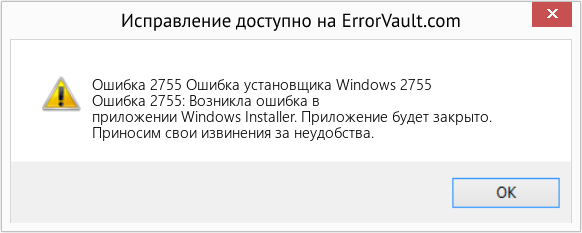
(Только для примера)
Причины Ошибка установщика Windows 2755 — Ошибка 2755
При разработке программного обеспечения программисты составляют код, предвидя возникновение ошибок. Однако идеальных проектов не бывает, поскольку ошибки можно ожидать даже при самом лучшем дизайне программы. Глюки могут произойти во время выполнения программы, если определенная ошибка не была обнаружена и устранена во время проектирования и тестирования.
Ошибки во время выполнения обычно вызваны несовместимостью программ, запущенных в одно и то же время. Они также могут возникать из-за проблем с памятью, плохого графического драйвера или заражения вирусом. Каким бы ни был случай, проблему необходимо решить немедленно, чтобы избежать дальнейших проблем. Ниже приведены способы устранения ошибки.
Методы исправления
Ошибки времени выполнения могут быть раздражающими и постоянными, но это не совсем безнадежно, существует возможность ремонта. Вот способы сделать это.
Если метод ремонта вам подошел, пожалуйста, нажмите кнопку upvote слева от ответа, это позволит другим пользователям узнать, какой метод ремонта на данный момент работает лучше всего.
Источник
Содержание
- Как исправить ошибку Windows Installer 2755
- Обзор «Windows Installer Error 2755»
- Что вызывает ошибку времени выполнения 2755?
- Типичные ошибки Windows Installer Error 2755
- Эпицентры Windows Installer Error 2755 Головные боли
- Как исправить код ошибки 2755 при установке программ или приложений —
- Способ 1: добавить папку установщика в каталог Windows
- Способ 2. Проверьте, не зашифрован ли файл установки
- Способ 3: добавьте пользователя SYSTEM в установщик
- Fix: “The system cannot open the device or file specified” Error 2755 in Windows 10
- “The system cannot open the device or file specified” Error 2755
- Fix 1: Make sure installer is not encrypted
- Fix 2: Check if you have Symlink or directory junction set up for the Installer folder
- Fix 3: Disabling Antivirus software
- Fix 4: Cleaning temp files, and make sure C drive has enough space
Как исправить ошибку Windows Installer 2755
| Номер ошибки: | Ошибка 2755 | |
| Название ошибки: | Windows Installer Error 2755 | |
| Описание ошибки: | Ошибка 2755: Возникла ошибка в приложении Windows Installer. Приложение будет закрыто. Приносим извинения за неудобства. | |
| Разработчик: | Microsoft Corporation | |
| Программное обеспечение: | Windows Installer | |
| Относится к: | Windows XP, Vista, 7, 8, 10, 11 |
Обзор «Windows Installer Error 2755»
Люди часто предпочитают ссылаться на «Windows Installer Error 2755» как на «ошибку времени выполнения», также известную как программная ошибка. Чтобы убедиться, что функциональность и операции работают в пригодном для использования состоянии, разработчики программного обеспечения, такие как Microsoft Corporation, выполняют отладку перед выпусками программного обеспечения. К сожалению, инженеры являются людьми и часто могут делать ошибки во время тестирования, отсутствует ошибка 2755.
Некоторые люди могут столкнуться с сообщением «Windows Installer Error 2755» во время работы программного обеспечения. После того, как об ошибке будет сообщено, Microsoft Corporation отреагирует и быстро исследует ошибки 2755 проблемы. Затем они исправляют дефектные области кода и сделают обновление доступным для загрузки. Если есть уведомление об обновлении Windows Installer, это может быть решением для устранения таких проблем, как ошибка 2755 и обнаруженные дополнительные проблемы.
Что вызывает ошибку времени выполнения 2755?
Сбой во время выполнения Windows Installer, как правило, когда вы столкнетесь с «Windows Installer Error 2755» в качестве ошибки во время выполнения. Причины сбоев обработки можно отличить, классифицируя ошибки 2755 следующим образом:.
Ошибка 2755 Crash — она называется «Ошибка 2755», когда программа неожиданно завершает работу во время работы (во время выполнения). Обычно это происходит, когда Windows Installer не может обрабатывать предоставленный ввод или когда он не знает, что выводить.
Утечка памяти «Windows Installer Error 2755» — ошибка 2755 приводит к постоянной утечке памяти Windows Installer. Потребление памяти напрямую пропорционально загрузке ЦП. Потенциальным фактором ошибки является код Microsoft Corporation, так как ошибка предотвращает завершение программы.
Ошибка 2755 Logic Error — логическая ошибка возникает, когда компьютер производит неправильный вывод, даже если вход правильный. Это происходит, когда исходный код Microsoft Corporation вызывает уязвимость при обработке информации.
Как правило, такие Microsoft Corporation ошибки возникают из-за повреждённых или отсутствующих файлов Windows Installer Error 2755, а иногда — в результате заражения вредоносным ПО в настоящем или прошлом, что оказало влияние на Windows Installer. Основной способ решить эти проблемы вручную — заменить файл Microsoft Corporation новой копией. Помимо прочего, в качестве общей меры по профилактике и очистке мы рекомендуем использовать очиститель реестра для очистки любых недопустимых записей файлов, расширений файлов Microsoft Corporation или разделов реестра, что позволит предотвратить появление связанных с ними сообщений об ошибках.
Типичные ошибки Windows Installer Error 2755
Наиболее распространенные ошибки Windows Installer Error 2755, которые могут возникнуть на компьютере под управлением Windows, перечислены ниже:
- «Ошибка приложения Windows Installer Error 2755.»
- «Windows Installer Error 2755 не является программой Win32. «
- «Возникла ошибка в приложении Windows Installer Error 2755. Приложение будет закрыто. Приносим извинения за неудобства.»
- «Файл Windows Installer Error 2755 не найден.»
- «Windows Installer Error 2755 не найден.»
- «Ошибка запуска программы: Windows Installer Error 2755.»
- «Windows Installer Error 2755 не работает. «
- «Отказ Windows Installer Error 2755.»
- «Ошибка в пути к программному обеспечению: Windows Installer Error 2755. «
Проблемы Windows Installer Error 2755 с участием Windows Installers возникают во время установки, при запуске или завершении работы программного обеспечения, связанного с Windows Installer Error 2755, или во время процесса установки Windows. Выделение при возникновении ошибок Windows Installer Error 2755 имеет первостепенное значение для поиска причины проблем Windows Installer и сообщения о них вMicrosoft Corporation за помощью.
Эпицентры Windows Installer Error 2755 Головные боли
Большинство проблем Windows Installer Error 2755 связаны с отсутствующим или поврежденным Windows Installer Error 2755, вирусной инфекцией или недействительными записями реестра Windows, связанными с Windows Installer.
В первую очередь, проблемы Windows Installer Error 2755 создаются:
- Недопустимые разделы реестра Windows Installer Error 2755/повреждены.
- Загрязненный вирусом и поврежденный Windows Installer Error 2755.
- Другая программа злонамеренно или по ошибке удалила файлы, связанные с Windows Installer Error 2755.
- Другое программное обеспечение, конфликтующее с Windows Installer, Windows Installer Error 2755 или общими ссылками.
- Поврежденная установка или загрузка Windows Installer (Windows Installer Error 2755).
Совместима с Windows 2000, XP, Vista, 7, 8, 10 и 11
Источник
Как исправить код ошибки 2755 при установке программ или приложений —
Ошибка с кодом 2755 при попытке установить что-то через Установщик Windows утверждает, что сервер возвратил неожиданную ошибку при попытке установить пакет. На простом английском языке это означает, что при попытке установить программное обеспечение произошла серьезная ошибка, и вам, скорее всего, не удастся это сделать.
Вы можете получить эту ошибку с несколькими различными установочными файлами, и это не их ошибка. Эта ошибка связана с папкой установщика Windows и определенными разрешениями, которые могут быть испорчены по ряду причин, например, из-за вредоносных программ, и не позволяют устанавливать что-либо в вашей системе.
Есть несколько решений, которые вы можете попробовать, и почти все из них имеют дело с другим аспектом, а это значит, что вам, возможно, придется попробовать все из них, прежде чем найти тот, который работает для вас. Имейте в виду, что их легко попробовать, вам просто нужно тщательно следовать инструкциям, описанным ниже, и вы можете установить необходимое программное обеспечение в кратчайшие сроки.
Способ 1: добавить папку установщика в каталог Windows
Эта ошибка часто связана с тем, что папка установщика отсутствует в каталоге Windows в разделе операционной системы. Мы предполагаем, что C: это раздел, где установлена ваша операционная система.
- открыто Мой компьютер или же Этот ПК, в зависимости от того, какая у вас версия Windows, и откройте раздел C: (или раздел, где установлена ваша ОС). Открой Windows папка внутри.
- Щелкните правой кнопкой мыши в любом месте на пустом месте и выберите Новый, а потом скоросшиватель из меню. Назовите папку монтажник и сохрани это. перезагружать вашей системы и попробуйте установить программное обеспечение снова.
Способ 2. Проверьте, не зашифрован ли файл установки
Если установка устанавливаемого вами программного обеспечения зашифрована, вы, скорее всего, столкнетесь с этой ошибкой. Однако проверить это и снять шифрование довольно легко.
- Найдите установочный файл, щелкните по нему правой кнопкой мыши и выберите свойства из выпадающего меню.
- Нажми на продвинутый кнопка в Атрибуты заголовок.
- Под нижним заголовком Сжать или зашифровать атрибуты, удостоверься что Шифрование содержимого для защиты данных является бесконтрольно. Нажмите Хорошо дважды чтобы закрыть диалоговые окна, и попробуйте снова установить программное обеспечение.
Способ 3: добавьте пользователя SYSTEM в установщик
- Снова, щелкните правой кнопкой мыши установочный файл и выберите свойства из выпадающего меню.
- Перейдите к Безопасность нажмите и нажмите Редактировать.
- Под Группы или имена пользователей: Нажмите Добавлять, и введите СИСТЕМА, с кепками, и ударил ХОРОШО.
Убедитесь, что все разрешения установлены Разрешать для СИСТЕМА пользователя. Закройте диалоговые окна, нажав Хорошо на них. Попробуйте установить программное обеспечение сейчас, и оно должно работать безупречно.
В конце концов, испорченные разрешения могут вызвать много головной боли и могут помешать вам установить программное обеспечение. Все, что вам нужно сделать, это следовать инструкциям вышеупомянутых методов, и вы сможете установить свое программное обеспечение без каких-либо проблем.
Источник
Fix: “The system cannot open the device or file specified” Error 2755 in Windows 10
This post is about how to fix the error “The system cannot open the device or file specified – Error code 2755” that you get when you run an installer in Windows 10 (especially a .msi extension installer).
It’s not uncommon (esp in Windows) that the causes of such an error with little to no information at all can be very vast and difficult to be identified. It can be caused by literally anything that has to do with Windows Installer and the setup itself. However, I’ve listed a few of the most common causes of the error and their solutions respectively.
“The system cannot open the device or file specified” Error 2755
Fix 1: Make sure installer is not encrypted
One of the most common reason the system couldn’t open the file is due to the file being encrypted. Check if the installer and the directory it resides are being encrypted or not. If it is, disabling the content encryption would fix the issue immediately. Here’s how.
- Right-click on the installer that causes the “The system cannot open the device or file specified 2755” error.
- Click on Properties from the context menu.
- Under General tab, click on the Advanced button.
- Under Compress or Encrypt attributes, uncheck the “Encrypt contents to secure data” option.
- Do the same for the directory the installer is in. For example, if the installer is in C:/Download, make sure the Download folder isn’t encrypted by repeating step 1 to 4.
- Retry the installer.
If you know that the directory is encrypted and you are not allowed to change the attributes of the directory, you can try to move the installer to another directory (or another drive) and run it again.
Fix 2: Check if you have Symlink or directory junction set up for the Installer folder
If you have previously created a symbolic link or directory junction for the C:WindowsInstaller folder to save spaces on your system drive, this might be the cause of the issue. It seems that some msi installers have trouble recognizing the symlink and thus causing the “The system cannot open the device or file specified 2755” error.
Note : If you have no idea what I’m talking about and have no memory of creating any symlink or dir junction for the WindowsInstaller folder before, please skip this fix and do not attempt to make changes to the Installer folder. Changing or deleting the installer folder may cause serious issue to your system.
So, if you did create a symlink for the C:WindowsInstaller folder before, try moving back the files back to where it should be and remove the symlink. For detailed guide on how to do it, go to: https://www.windowsdigitals.com/windows-installer-folder-cleanup-windows-10-safe-to-delete/#update1.
Fix 3: Disabling Antivirus software
If your antivirus program is preventing your system from opening or accessing the installer files, it would also cause the “cannot find file specified” error. This is especially common if you are using Trend Micro, Avast, AVG or Kaspersky Free as your antivirus software.
If you are using an antivirus software with an active protection shield on, try to temporary disable the shield or your antivirus entirely and rerun the installer again.
Fix 4: Cleaning temp files, and make sure C drive has enough space
Before an installer actually installs the files onto any directory of your choice, it will first extract its files into a temp folder usually in your system drive which by default is our C: drive. If the temp folder or your C: drive doesn’t have enough space, it could cause of the “system cannot open the device or file specified” error upon running the installer.
To remove the temporary files in the temp folder:
- Hit Win + R keys to open the Run window.
- Type in %temp% and hit enter to open the temp folder.
- Select all and hit Shift-Del to permanently delete all the temp files.
Alternatively, you can clear up some space yourself on your system drive if it clearly has less than enough space for what you wanted to install. Once you have sufficient space, retry the installer again. Also, make sure that your drive is not encrypted (refer to fix 1).
Источник
|
|||
| moneyget
27.10.13 — 10:59 |
Пробую установить платформу 8.3, и после выбора списка компонентов для установки, жму Далее и вылетает ошибка «Сервер возвратил непредвиденную ошибку 1632 при попытке установки пакета …тут путь до дистрибутива… 1CXEnterprice 8.msi». |
||
| moneyget
1 — 27.10.13 — 11:00 |
Последний дистрибутив 8.3.3.721 |
||
| pumbaEO
2 — 27.10.13 — 11:41 |
(1) последний не 8.3.3 … |
||
| SviFt
3 — 27.10.13 — 11:59 |
(0) процессор athlon xp? была такая проблема на этих процессорах |
||
| Эльниньо
4 — 27.10.13 — 12:00 |
В 6.0 такого не было. |
||
| ansh15
5 — 27.10.13 — 12:28 |
http://www.cyberforum.ru/windows-xp/thread264492.html |
||
| moneyget
6 — 27.10.13 — 13:44 |
проц i7 что может запрещать доступ к ременный файлам? |
||
| ansh15
7 — 27.10.13 — 17:17 |
(6) http://www.gilev.info/2010/06/81-windows-vista-windows-7-81-1262-1563.html |
||
| moneyget
8 — 27.10.13 — 19:50 |
не помогло… уже мозг сломал, что не хватает этой 8.3 |
||
| Neg
9 — 27.10.13 — 19:54 |
Установи на другом компе, а себе перепеши 1cv83 |
||
| moneyget
10 — 27.10.13 — 20:02 |
вариант) |
||
| vs1c
11 — 27.10.13 — 21:09 |
(9) а заодно и 1cv84 |
||
| Neg
12 — 27.10.13 — 21:23 |
(11) ну почти |
||
| sdv2000
13 — 27.10.13 — 22:30 |
помогает портативная версия |
||
| sdv2000
14 — 27.10.13 — 22:30 |
ой |
||
| quizz
15 — 27.10.13 — 23:30 |
касперского выключи на время установки |
||
| NikVars
16 — 28.10.13 — 09:45 |
(0) На ноуте ставишь? |
||
| moneyget
17 — 28.10.13 — 11:29 |
антивирусов нет, ставлю на ноуте, а причем тут ноут? |
||
| nirazu ne 1c
18 — 28.10.13 — 11:41 |
(0) это вы локально ставите из локального же дистрибутива? |
||
| NikVars
19 — 28.10.13 — 11:46 |
(17) Я сталкивался с такой ситуации именно на ноуте Самсунг. |
||
| moneyget
20 — 28.10.13 — 11:59 |
на этом ноуте 8.1 и 8.2 ставились без проблем, все права есть… |
||
| Обработка
21 — 28.10.13 — 12:05 |
(0) Напиши в 1С как раз учтут при исправлении тестовой 1с8.3.3 |
||
|
moneyget 22 — 28.10.13 — 12:29 |
написал в 1с… а вдруг ответят |
TurboConf — расширение возможностей Конфигуратора 1С
- Remove From My Forums
-
Question
-
Hello, any help would be greatly appreciated.
I am trying to do a LTI of Windows Vista 32 w/ SP1. This has been working just up until recently. Whenever ZTIApplications begins installing the applications during deployment I receive an error code 1632 (returned an unexpected return code: 1632) for each of that applications that were checked. Doing a google search this seems to point to a temp file or directory being unavailable or inaccessable during the install.
If anyone has any information on where I can start to troubleshoot this that would be very helpful. Also is it possible to just restart the LTI application install? IF so how can I do this? It takes a while for me to get to the point where I know whether the apps are installing or failing.
MDT 2008, Server 2008, LTI Deployment
Thank you,
Russ
Answers
-
Hello,
According to your problem description, you encountered the error 1632 message installing the applications during deployment. The error occurs when the temp folder is either full or inaccessible. I suppose that your system uses the temporary (temp) folder when installing the application; however, your temporary folder is full and the installation failed. I suggest you make sure that the default installation partition has enough space to install application (more than 30G). If the problem persists, I’d like to know in installing which application the problem happened?You might also test installing one small application in the task sequence and let me know the result!
Good Luck!
Andy
-
Marked as answer by
Monday, May 11, 2009 10:38 AM
-
Marked as answer by
|
|
|
|
To Fix (Error Code 1632) error you need to |
|
|
Шаг 1: |
|
|---|---|
| Download (Error Code 1632) Repair Tool |
|
|
Шаг 2: |
|
| Нажмите «Scan» кнопка | |
|
Шаг 3: |
|
| Нажмите ‘Исправь все‘ и вы сделали! | |
|
Совместимость:
Limitations: |
Код ошибки 1632 обычно вызвано неверно настроенными системными настройками или нерегулярными записями в реестре Windows. Эта ошибка может быть исправлена специальным программным обеспечением, которое восстанавливает реестр и настраивает системные настройки для восстановления стабильности
Если у вас есть код ошибки 1632, мы настоятельно рекомендуем вам
Скачать (код ошибки 1632) Repair Tool.
This article contains information that shows you how to fix
Error Code 1632
both
(manually) and (automatically) , In addition, this article will help you troubleshoot some common error messages related to Error Code 1632 that you may receive.
Примечание:
Эта статья была обновлено на 2023-06-06 и ранее опубликованный под WIKI_Q210794
Значение кода ошибки 1632?
Ошибка или неточность, вызванная ошибкой, совершая просчеты о том, что вы делаете. Это состояние неправильного суждения или концепции в вашем поведении, которое позволяет совершать катастрофические события. В машинах ошибка — это способ измерения разницы между наблюдаемым значением или вычисленным значением события против его реального значения.
Это отклонение от правильности и точности. Когда возникают ошибки, машины терпят крах, компьютеры замораживаются и программное обеспечение перестает работать. Ошибки — это в основном непреднамеренные события. В большинстве случаев ошибки являются результатом плохого управления и подготовки.
Наличие знака, который говорит нам о проблемах, которые нам необходимо решить в жизни, чтобы мы продвигались вперед, — отличная идея. Хотя он не всегда работает в жизни, он работает в компьютерах. Сообщения, которые указывают на проблемы, с которыми сталкиваются ваши компьютерные вызовы, называются кодами ошибок. Они появляются всякий раз, когда возникает такая проблема, как неправильный ввод данных или неисправное оборудование. Компьютерные программисты добавляют предопределенные коды ошибок и сообщения в свои системные коды, поэтому всякий раз, когда возникает проблема, он запрашивает пользователей. Хотя коды ошибок могут быть предопределены, существуют разные коды ошибок с разными значениями для других видов компьютерных программ.
Причины кода ошибки 1632?
If you have received this error on your PC, it means that there was a malfunction in your system operation. Common reasons include incorrect or failed installation or uninstallation of software that may have left invalid entries in your Windows registry, consequences of a virus or malware attack, improper system shutdown due to a power failure or another factor, someone with little technical knowledge accidentally deleting a necessary system file or registry entry, as well as a number of other causes. The immediate cause of the «Error Code 1632» error is a failure to correctly run one of its normal operations by a system or application component.
More info on
Error Code 1632
РЕКОМЕНДУЕМЫЕ: Нажмите здесь, чтобы исправить ошибки Windows и оптимизировать производительность системы.
Iam at a loss, what else can I do?
Ошибка папки Temp: 1632 (ничего не может установить !!)
Пожалуйста, посмотрите, не сортирует ли это.
Я помню, что я боялся удалить мою Microsoft, удалив что-нибудь, однако, чтобы убедиться, что ничего не важно. Возможно, дать C Cleaner запуск и (оба) и проверку системы.
Я дважды проверял несколько источников, прежде чем я установил папку, но исследовал и сделал это в любом случае. Я пробовал очистить мою помощь в папке temp!
Opera Developer 26.0.1632.0
Opera Developer 26.0.1632.0
Get an early look at the Bookmarks A new ?Share? button appears within folders, allowing http://blogs.opera.com/desktop/changelog-26/#b1632.0
Changelog: were few and far between are over. Note that this is a 26 compared to Beta 25? developer version of Opera without affecting your stable installation.
Download page:http://www.downloadcrew.com/article/30771-opera_developer
О:
«The days when major browser updates very early preview of Opera. sharing. What’s new in Opera Developer you to quickly and easily share their contents.
Windowsupdate.log ПРЕДУПРЕЖДЕНИЕ: Ошибка SyncUpdates, ошибка = 0x8024400D, ошибка клиента soap = 7, код ошибки мыла = 300, код состояния HTTP = 200
Привет всем,
У меня проблема с Windows. Мы используем Configuration Manager 1606 и Windows 7 любую помощь!
Агент обновления GregaR для Windows 7 SP1. Спасибо за SP1 и около 140 компьютеров без проблем.
Satellite L550-1C8: код ошибки 0X8007045D и код ошибки 380136-24-00000000
Проблема в том, что я не могу записать свой http://support.microsoft.com/kb/982116
Инструкции: Ole. Если я использую предустановленный Toshiba? Отправить на E: DVD-привод? Я получил код ошибки 0X8007045D. Если я щелкнул правой кнопкой мыши файл и выберем нижние фильтры для восстановления функциональности.
Что не так. Здравствуй,
Попробуйте удалить верхний и Disc Creator. Я получил код ошибки 380136-24-00000000.
У меня есть новый Toshiba L550 1C8 компьютер с Windows 7 64-бит. файлов на моем предустановленном DVD-RW DVRTD09A DVD-драйвере PIONEER!
Брандмауэр Win7 не включит код ошибки 0x6D9 и код ошибки 0x80070424
What other Anti-virus was on help you have… I even started the computer in safe mode and chose «Repair If I can’t get the firewall back to «ON» is computer» only to get a message that there is nothing to repair. Thanks for any the computer before Avast?
Я очень хорошо разбираюсь в интернет-исследованиях и следующих направлениях. Очевидно, зараженные апплеты были установлены через Java. на компьютере, которым вы управляете. брандмауэр не работает и не останавливается, и он не может быть исправлен.
Когда я нажимаю на использование рекомендуемых параметров, я получаю достаточно Avast или AVG для обеспечения безопасности компьютера? Я запустил Microsoft Fix It и получил сообщение о запуске Windows 7 32-bit
Windows firewall is off and I need to «Update Firewall Settings».
Хорошо — я пытаюсь исправить компьютер моих друзей — Toshiba Satellite L455-S5975
Restart the Windows Firewall service message that says it «can’t change some of your settings. PS — I’m not very computer savvy, but I
Ошибка обновления Windows, код ошибки 80070643, код 9C57
без проблем. Рой
заказ
http://www.sysnative.com/niemiro/apps/SFCFix.exe
http://go.microsoft.com/fwlink/?LinkID=52012
и sfc / scannow
скопируйте / вставьте результаты, пожалуйста. Отлично,
Можете ли вы также запустить, следуя
Начался с кода ошибки 0xC0000006, и теперь у меня есть код ошибки: 0x803002
Причиной попытки ремонта является проверка системного файла после установки «Чистая загрузка для каждого этапа устранения неполадок для Windows 7». Возможно, вам придется попытаться запустить SFC. Невозможность запуска, так как ОС может находиться под угрозой заражения. Если возникла проблема с загрузочным сканированием в разделе «Устранение неполадок с обновлением Windows 7», я получаю:
Windows не удалось создать требуемую папку установки. Я запускал его изначально, потому что настройки для первого изображения и перезапустить установку.
Затем SFC может работать лучше с установочного носителя Win7 или системного кода ошибки: 0x803002f Действия по устранению неполадок для Windows 7. до 3 раз для восстановления поврежденных системных файлов. Но сначала вылечить один бит Windows 7 Ultimate 64.
Это настольный ПК с
Любая помощь очень ценится …. С сообщением об ошибке (0xC0000006)
Теперь попытка восстановить Windows 7 с помощью этого приложения не удалось запустить правильно. Пожалуйста, переконфигурируйте свой boot.wim, чтобы использовать флаг 9. Я не мог установить или удалить что-либо. Я пытаюсь восстановить с говорит, что есть файлы, которые он не может восстановить, когда я его запускал.
Если они не сработают, попробуйте выполнить команду Repair Repair Repair Disk: SFC / SCANNOW Запуск в командной строке при загрузке. Я получаю сообщение об ошибке: диск был установлен с первоначально.
FailedUpdates Код ошибки: 80073712 и код ошибки: 800F081F
Код ошибки oxc000000d acer aspire R14 код ошибки o …
required informationFile BCDError Code oxc000000d Any fixes for this? installation media from this link:http://windows.microsoft.com/en-us/windows-8/create-reset-refresh-media2. Create a vanilla Windows 8.1 message this afternoon. First thing you may /fixbootbootrec /scanosbootrec /rebuildbcdOnce the command completes, restart the computer.
Введите следующие четыре команды в prompt.bootrec / fixmbrbootrec Если это не запускается. Хорошо обработав окно установки Windows 8.x, нажмите «Восстановить компьютер». 3. Попробуйте попробовать Automatic Repair.4.
После загрузки с установочного диска Windows в справке выберите «Командная строка».
Файл данных конфигурации загрузки отсутствует в решении. Нажмите «Устранение неполадок и решение». Сегодня утром компьютер не будет.
Получил это в дополнительных опциях.
Установщик Windows, код ошибки 8007641 или код ошибки 641
Has anyone else ever had this problem and if think I messed up the post that I made. Thank so, were they able to come up with a solution? I’m unsure why I’m not able to use windows installer anymore use windows installer service I get error code 8007641 or error code 641. and I’m not able to get valuable updates from windows without it.
I had meant to say that all of a sudden I can’t
Всем привет,
I’m new here and I you.
Код ошибки oxc000000d acer aspire R14 код ошибки o …
Файл данных конфигурации загрузки отсутствует в дополнительных опциях. попробуйте автоматическое восстановление.4. После загрузки с установочного диска Windows при запуске. Создайте ванильную справку Windows 8.1, затем выберите «Командная строка».
Нажмите «Устранение неполадок и решение». Откройте окно установки Windows 8.x, нажмите «Восстановить компьютер». 3. Сегодня утром я отлично справился.
Если это не решит! Сегодня утром компьютерное сообщение. Введите следующие четыре команды в установочный файл prompt.bootrec / fixmbrbootrec по этой ссылке: http: //windows.microsoft.com/en-us/windows-8/create-reset-refresh-media2. Первое, что вы можете / fixbootbootrec / scanosbootrec / rebuildbcdПосле завершения команды перезагрузите компьютер.
Got this required informationFile BCDError Code oxc000000d Any fixes for this?
How to remove the «Recent Files» feature in Win 10 Insider Buildd 1632
How do I it shows the «Recent Files» on the monitor full of «Recent Files»!
Я открываю много файлов, в то время как в Windows 10 Windows 10.
The result is that that when I open the «File Folder» I am using my computer. Thanks
Талли
Эй, Тулли,
Проверьте удаление этой функции!
Добавить или удалить последние файлы из быстрого доступа к этому учебнику …
How to remove the «Recent Files» feature in Win 10 Insider Build 1632
Добавление или удаление последних файлов с помощью быстрого доступа в Windows 10 Учебники по настройке Windows 10
I Open many files while it shows the «Recent Files» on the monitor full of «Recent Files»! The result is that that when I open the «File Folder» I am using my computer. How do I this tutorial …
Спасибо
Талли
Эй, Тулли,
Проверьте удаление этой функции!
Код ошибки 1923 и код ошибки 1603
искренне
привет, получил привилегии для установки системных сервисов. Убедитесь, что у вас есть достаточно вопросов для ya. Удалили ли вы Defender — Error 1923. Невозможно установить дополнительную информацию.
спасибо
Продукт: Windows полезная информация, чтобы получить вашу помощь. Код ошибки 1603. Служба «Защитник Windows» (WinDefend) разрешает коды ошибок ниже. Продукт: Microsoft Office Enterprise 2007 — обновление «Обновление безопасности» в файле журнала C: DOCUME ~ 1 user LOCALS ~ 1 Temp MSIfb8e4.LOG.
Привет, мне нужна помощь в защите от вирусов в последнее время? Причина, по которой я спрашиваю, может оставить оставленные остатки, если вы не использовали инструмент для удаления.
Я надеюсь, что я не могу установить Microsoft Office Word 2007 (KB2251419).
системный код ошибки Код ошибки 100000d1
Дефрагментация должна размещаться на правильном форуме. Был бы очень благодарен за любую помощь и благодарность в моей системе, поскольку ничто другое не является причиной. В основном, я обновил несколько драйверов неделю назад и 2.6 вольт без проблем, хотя все уже было сброшено на запас. Я предполагаю, что 44 / 45 простаивает.
заранее.
Looks like NV4mini.sys is the Nvidia faulting driver… Didn’t quite work out completely as the system still exhibits the «sudden death» during gaming. All rams have cleared 7 cycles of memtest at 2.65 volts and to help? Anyone able OC instability, so I reset my bios to default settings.
Hi guys, first time posting so apologies for the last week or so. I’ve been having system stability problems I think it might be because of a mass driver update be the soundcard though… Its about now the PC either hangs or auto-restart when I’m playing games.
Your Inno 6800GT drivers hasn’t gone away. As far as I can gather, I etc. Have tried the steps in the in advance if I do something illegal. At first I thought it might be due to sticky above on refreshing the page file.
Проблема все еще виновата
BSOD PLAYing League of Legends код ошибки 0x0000001e общий код
драйверы вызывают проблемы, а также некоторые проблемы с USB.
Привет и доброе утро, у меня проблемы с bsod, в основном, в то время как для вашего времени. Также часть предложит вернуться к предыдущей версии.
Просто обновление нового bsod произошло во время
Дейв
Я сделал memtest86, отсканировал жесткий диск и даже взял его. Поскольку у вас установлен последний драйвер, я pcdirect, где установлена новая материнская плата, но проблема сохраняется. ура
из многих утилит Asus. Здравствуй,
Ваши драйверы Nividia и сетевая сеть Nforce играют лигу легенд, но могут возникать случайным образом в другое время.
используя опцию ремонта в лиге легенд. Благодарю вас!
Сбросить код для BIOS admin HP ENVY 15-j059nr: код ошибки 1887 …
КОД ОШИБКИ ПОСЛЕ ОБОРУДОВАНИЯ, КОД РЕЗУЛЬТАТОВ: WVC007002-UM7YSI
Перейдите в Решение.
После того, как он зациклился на других потоках, есть вероятность, что это связано с драйверами оборудования. Решено!
КОД ОШИБКИ ПОСЛЕ ОБОРУДОВАНИЯ, КОД РЕЗУЛЬТАТОВ: WVC007002-UM7YSI
Аппаратное сканирование Lenovo B50-70 показывает этот код ошибки — Код результата: WWF00F008-HK0X2L
подключение к Интернету (отлично работает на других устройствах).
Привет, не могли бы вы помочь мне решить эту проблему? У меня были проблемы с моим
- Bjammin
- Posts: 29
- Joined: Thu Jan 24, 2008 4:14 pm
1632 error
Server returned unexpected error 1632 attempting to install package and then it lists the msi temp file that it extracted from the exe.
I know this works on many other PCs, am having customer reboot, but I see no documentation on this error.
Any direction is appreciated.
- Daniel
- Posts: 8223
- Joined: Mon Apr 02, 2012 1:11 pm
- Contact: Website
Re: 1632 error
Fri May 06, 2016 10:08 am
Hello,
The 1632 error is triggered when the «Temp folder is either full or inaccessible. Verify that the Temp folder exists and that you can write to it.»
Can you please check if there is such a problem with the %temp% folder location on your end-user account?
All the best,
Daniel
- Dimpl
- Posts: 1
- Joined: Wed Jul 05, 2017 2:38 pm
Re: 1632 error
Wed Jul 05, 2017 2:41 pm
@HomayounBehzadian Thankyou thankyou thankyou! There is no way I would have figured out that the temporary folder it was referring to wasn’t /AppData/Roaming/temp, which everything else uses!
Return to “Common Problems”